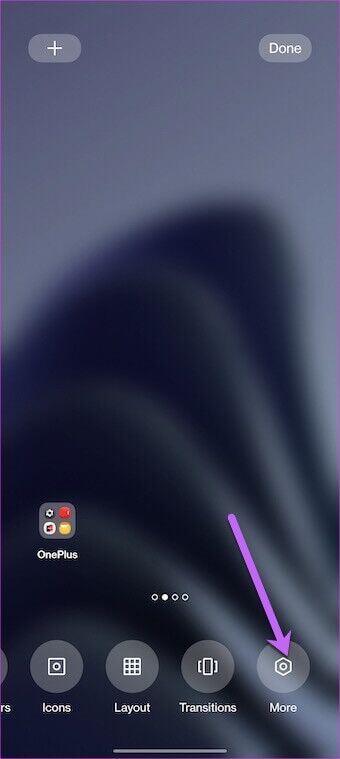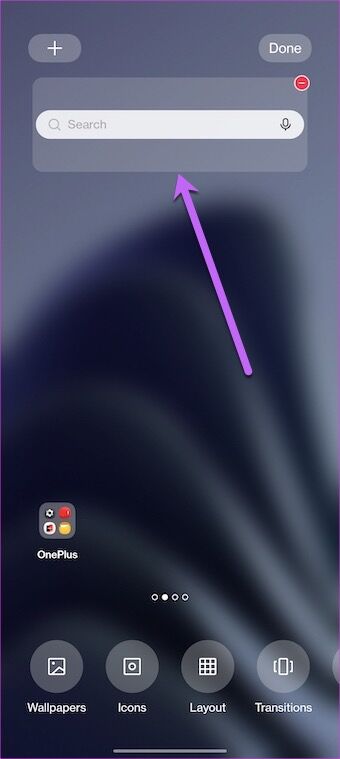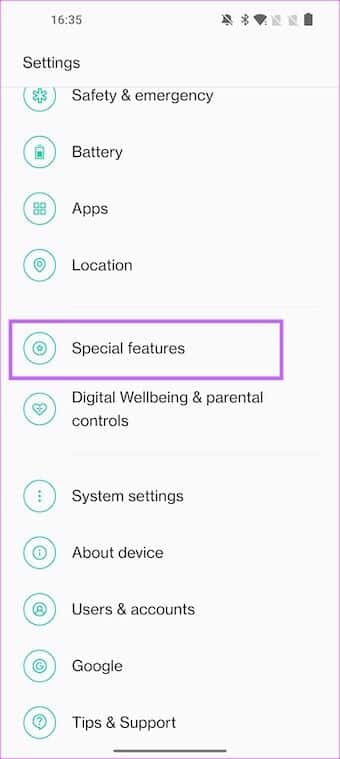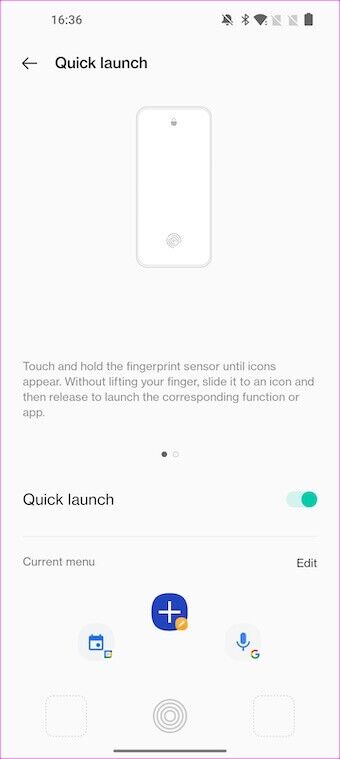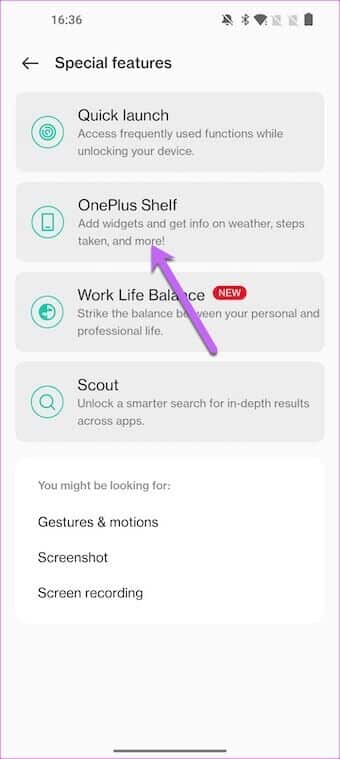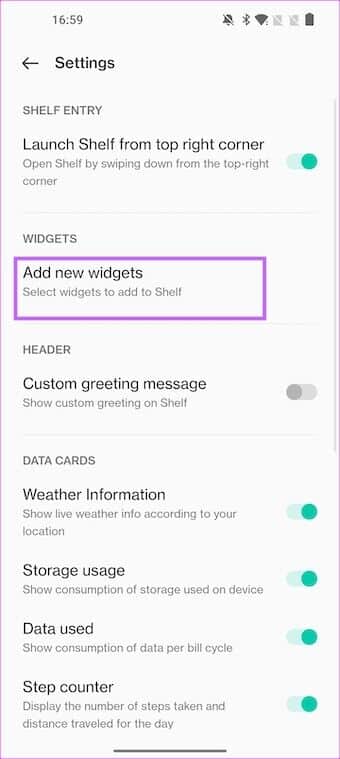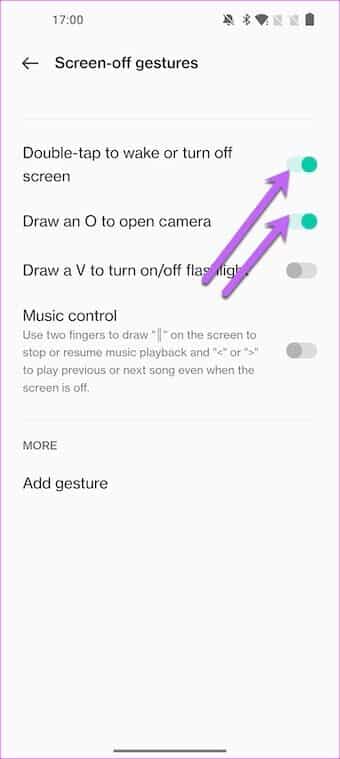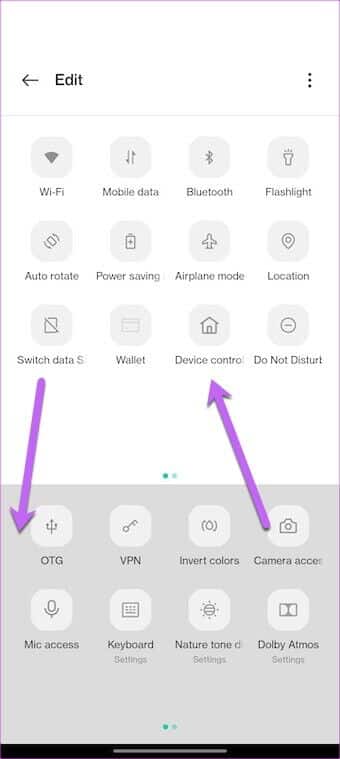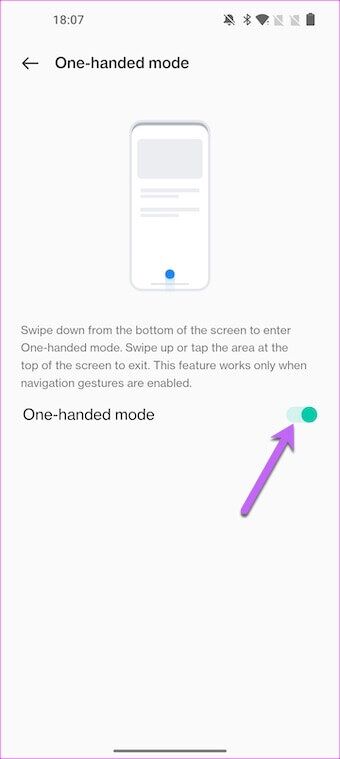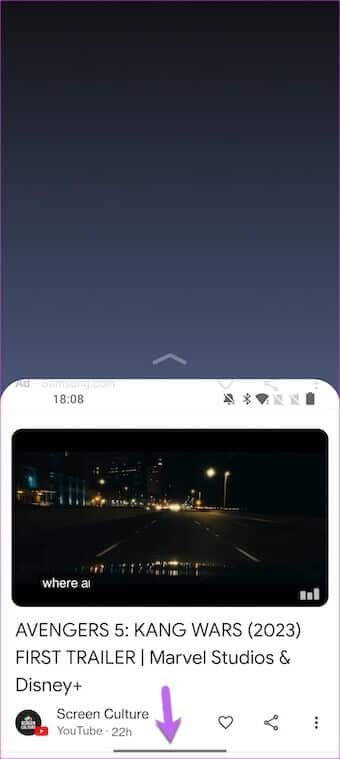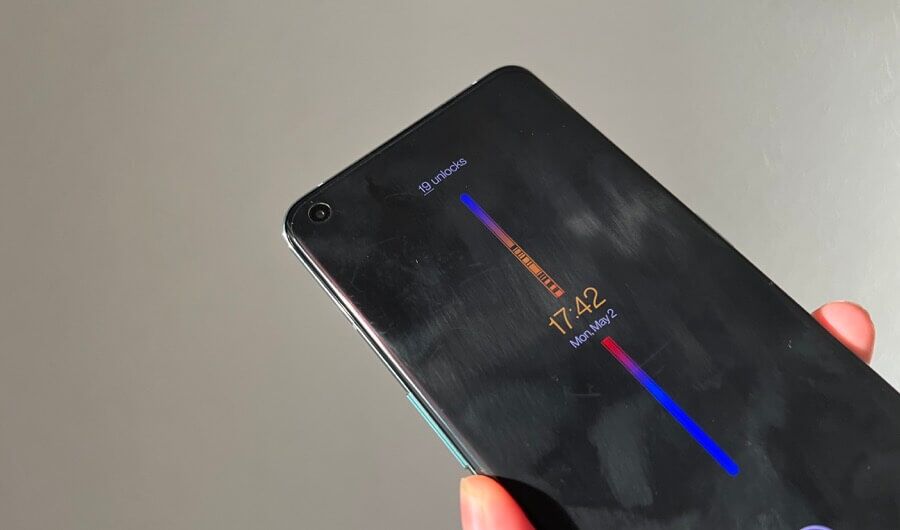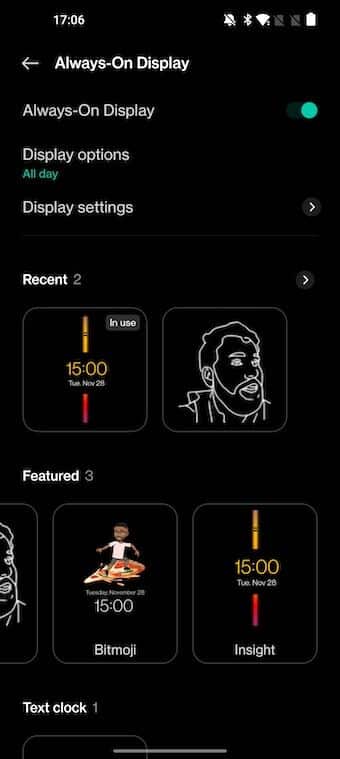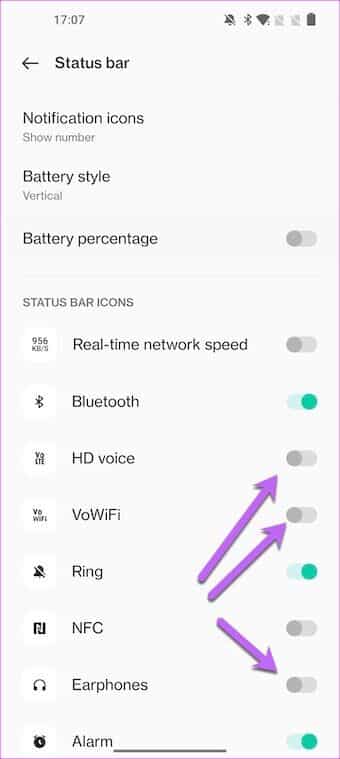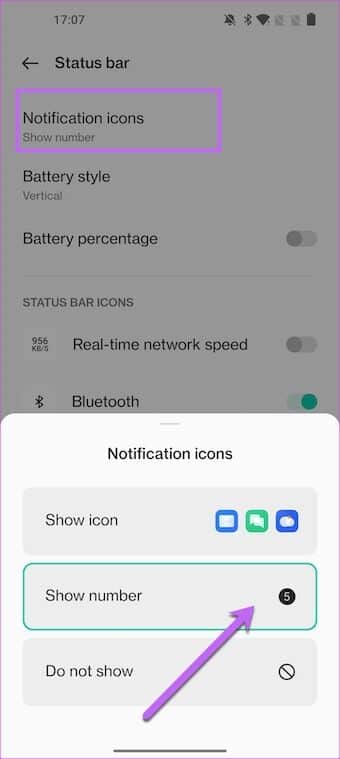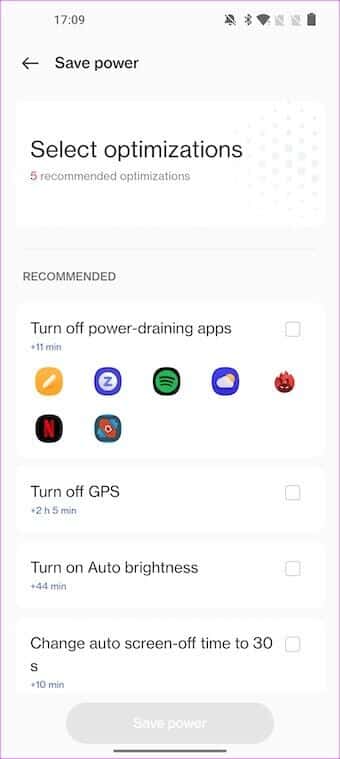Top 10 Tipps und Tricks zu OnePlus 10 Pro, die Sie kennen sollten
OnePlus 10 Pro ist die neueste Version von OnePlus. Es hat ein scharfes Aussehen mit der Integration von High-Level-Hardware und Komponenten. Es ist nur natürlich, dass Sie das Beste aus diesem Flaggschiff herausholen möchten. Deshalb haben wir eine Liste mit Tipps und Tricks zu OnePlus 10 Pro zusammengestellt, die Sie kennen sollten.
Diese Tricks helfen Ihnen, das Beste aus Ihrem OnePlus 10 Pro herauszuholen. Also, ohne weitere Umschweife, fangen wir an.
1. Intelligente Suche
Wechseln Sie oft zwischen App Drawer und Dateien, um nach Apps, Kontakten oder Dokumenten zu suchen? Wenn ja, dann werden Sie sich in die Scout-Funktion in Ihrem OnePlus 10 Pro verlieben. Eine kleine Suchleiste auf dem Startbildschirm Ihres Telefons zeigt jedes passende Ergebnis an – egal ob es sich um ein Dokument, eine Einstellung oder eine App handelt.
Das Beste daran ist, dass die Suche schnell ist und kaum eine Sekunde dauert. Sie müssen lediglich den richtigen Suchbegriff eingeben, den Rest erledigt Scout für Sie.
Um Scout zu aktivieren, drücken Sie lange auf den Startbildschirm und tippen Sie unten rechts auf „Mehr“, um die Einstellungen des Startbildschirms aufzurufen. Tippen Sie anschließend auf das Plus-Symbol in der oberen linken Ecke.
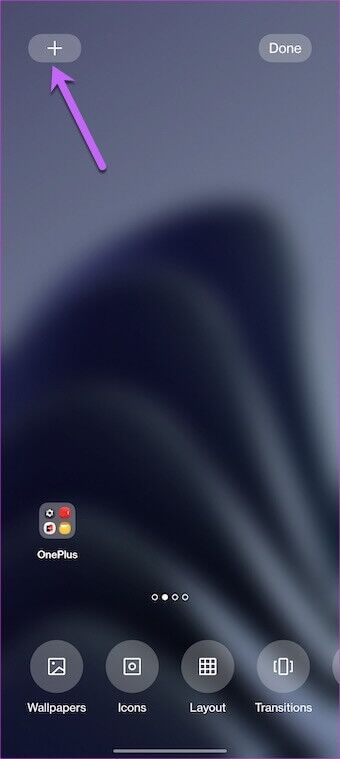
Dadurch werden die für Ihr Telefon verfügbaren Tools angezeigt. Scrollen Sie nach unten und tippen Sie auf Scout, um es zum Startbildschirm hinzuzufügen.
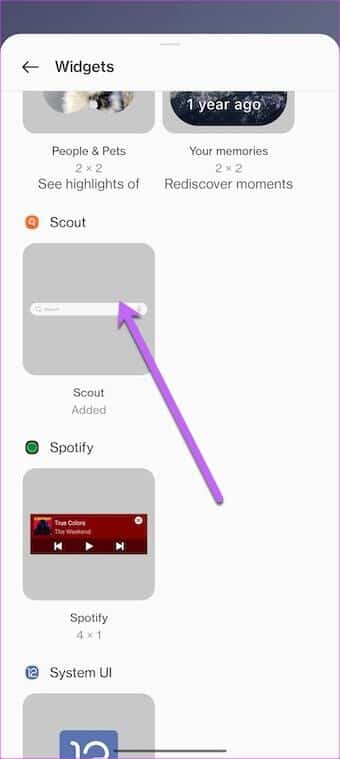
Wenn Sie fertig sind, geben Sie Ihren Suchbegriff ein und beobachten Sie, wie sich die Magie entfaltet.
2. Greifen Sie schnell auf Ihre Lieblingsjobs zu
Eine weitere coole Optimierung, die Sie vornehmen können, ist die Aktivierung des Schnellstarts. Dieses Gerät zeigt Ihnen Ihre bevorzugten Funktionen und Anwendungen mit einem einzigen Klick. Das Gute ist, dass Sie direkt von Ihrem Sperrbildschirm aus auf diese Funktionen zugreifen können, was Ihnen Zeit spart.
Wischen Sie zum Aktivieren auf dem Startbildschirm nach unten, um das Schnelleinstellungsmenü aufzurufen. Tippen Sie als Nächstes auf Einstellungen und wählen Sie dann Sonderfunktionen aus.
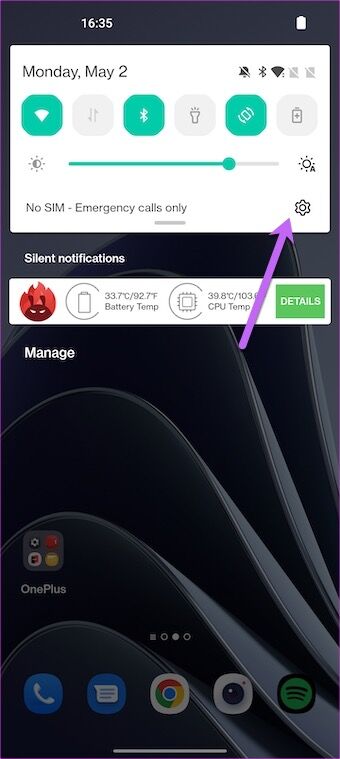
Sobald dies erledigt ist, tippen Sie auf Schnellstart, und Ihr Telefon führt Sie durch die nächsten Schritte zum Einrichten des Schnellstarts.
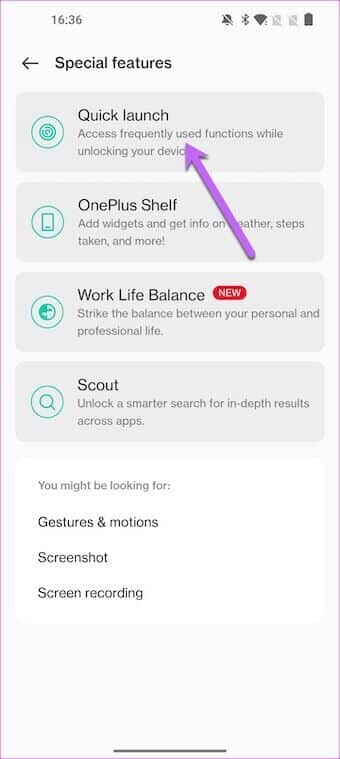
Beispielsweise haben wir Apps wie Google Drive und Maps hinzugefügt, um auf diese Apps/Funktionen mit halsbrecherischer Geschwindigkeit zuzugreifen.
3. OPTIMIEREN SIE DAS REGAL
Smartphones sind heutzutage nicht mehr das Mittel, um einfach nur zu telefonieren oder Nachrichten zu versenden. Sie können Notizen genauso einfach wie möglich erstellen Planen Sie ein Zoom-Meeting auf diesen Geräten. Und wenn Sie all diese Dinge auf einer Seite haben möchten, sollten Sie sich die Regaloption ansehen.
Shelf organisiert alle nützlichen Tools auf einer Seite und macht sie leicht zugänglich.
Um das Regal zu aktivieren, gehen Sie zur Seite „Spezialeinstellungen“, tippen Sie auf das OnePlus-Regal und schalten Sie zuerst den Schalter um.
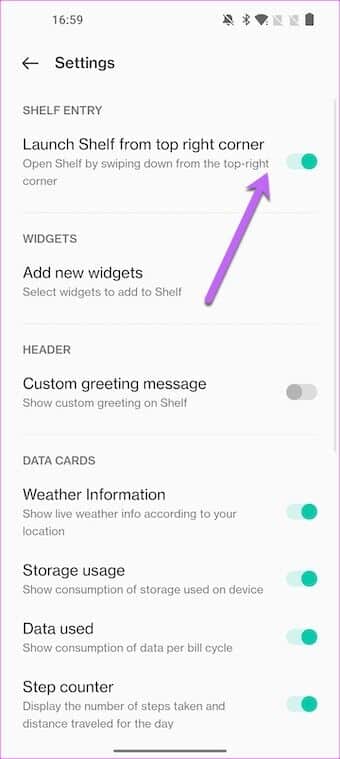
Wischen Sie nach der Aktivierung von der oberen rechten Ecke Ihres Bildschirms nach unten, um Ihre Telefonablage anzuzeigen. Um ein bestimmtes Widget zu entfernen, drücken Sie lange auf das Widget und klicken Sie auf die Schaltfläche „Entfernen“.
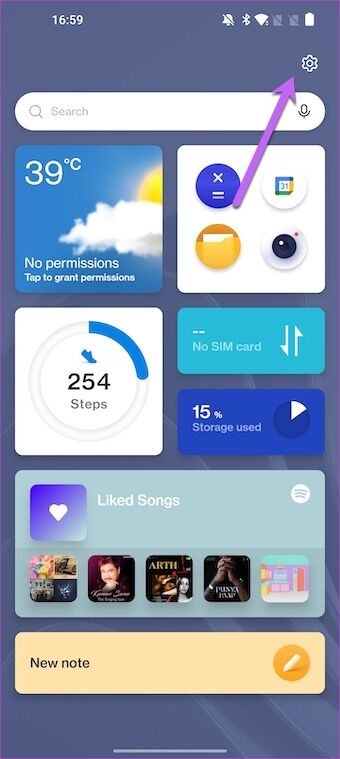
Gleichzeitig können Sie neue Werkzeuge hinzufügen. Klicken Sie dazu auf das Symbol Einstellungen in der oberen rechten Ecke und wählen Sie die Option Neue Tools hinzufügen.
4. Verstecke Apps wie ein Profi
OnePlus 10 Pro verfügt außerdem über eine nette Funktion zum Ausblenden von Apps. Das Beste daran ist, dass es keine speziellen Ordner für „geheime Apps“ oder „private Apps“ gibt, an denen andere interessiert sein könnten. Sie müssen nur nach dem Geheimcode in der Dialer-App fragen, um die versteckten Apps anzuzeigen. Kein Scherz.
Gehe zu die Einstellungen , und scrollen Sie nach unten zu Privatsphäre. Wählen Sie als Nächstes Apps ausblenden aus, um den Einrichtungsvorgang zu starten.
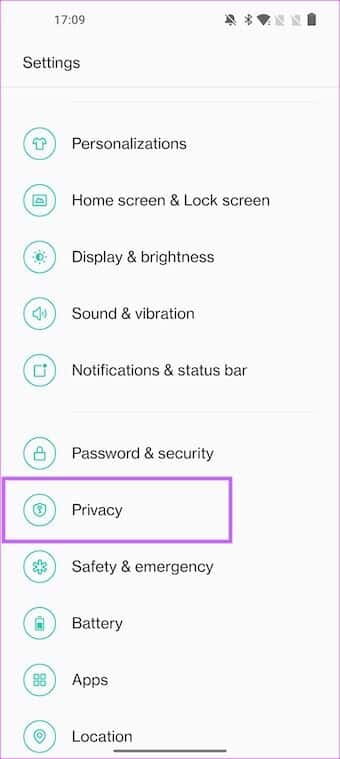
Sobald der Einrichtungsvorgang abgeschlossen ist, können Sie auswählen, welche Apps Sie ausblenden möchten. Um auf versteckte Apps zuzugreifen, geben Sie die PIN in die Dialer-App Ihres Telefons ein. Fabelhaft, sagen wir.
5. Gesten beherrschen
Ein weiterer cooler Trick für OnePlus 10 Pro ist das Aktivieren von Gesten. Anschließend können Sie Songs abspielen oder anhalten, die Kamera öffnen oder einen Screenshot machen. Das Beste daran ist, dass Sie auch eine benutzerdefinierte Geste hinzufügen können.
Um auf die Gesten zuzugreifen, öffnen Sie die Einstellungen-App auf Ihrem OnePlus 10 Pro-Telefon. Gehen Sie zu Systemeinstellungen > Gesten & Gesten und tippen Sie auf Gesten zum Abschalten des Bildschirms, um alle verfügbaren Gesten anzuzeigen.
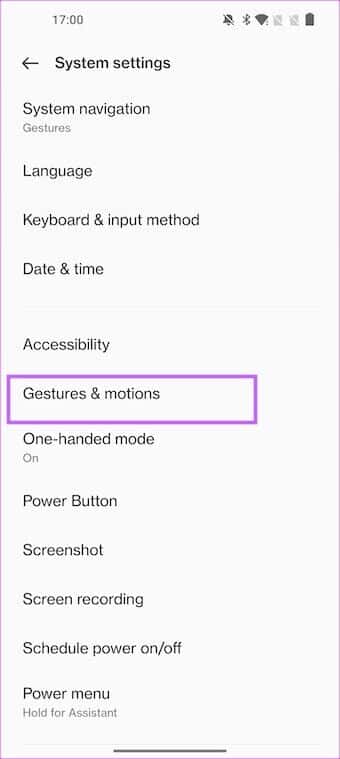
Tatsächlich funktionieren diese Gesten auch dann, wenn der Bildschirm ausgeschaltet ist.
Um eine benutzerdefinierte Geste hinzuzufügen, klicken Sie auf die Option Geste hinzufügen und wählen Sie die entsprechende Gestenform und -funktion aus. Gleichzeitig können Sie andere Gesten aus der Liste der Gesten und Bewegungen sehen. Einer der nützlichen ist Flip to Mute.
6. Optimieren Sie die Schnelleinstellungssymbole
Die Schnelleinstellungen von OnePlus 10 Pro sind der schnellste Weg, um auf die Einstellungen zuzugreifen, die Sie ändern möchten. Ein überfülltes Board kann es Ihnen jedoch schwer machen, diejenigen zu finden, die Ihnen gefallen. Glücklicherweise können Sie es nach Ihren Wünschen anpassen und die Felder hinzufügen, die Sie am häufigsten verwenden. Ebenso können Sie auch Boxen entfernen, die Sie nicht möchten.
Um diese Änderungen vorzunehmen, lassen Sie das Schnelleinstellungsmenü herunter und tippen Sie auf das kleine Stiftsymbol, wie unten gezeigt. Wenn Sie fertig sind, ziehen Sie die nicht gewünschten Symbole in die Ablage darunter.

Gleichzeitig können Sie die Symbole nach Ihren Wünschen neu anordnen. Fabelhaft, nicht wahr?
Profi-Tipp: Ziehen Sie die wichtigen Symbole aus dem zweiten Bereich in den ersten Bereich, um Zeit und Mühe zu sparen.
7. Einhandmodus
Das OnePlus 10 Pro ist ein großes Telefon. Manchmal ist es etwas schwierig, den oberen Bildschirmrand mit einer Hand zu erreichen. Dies gilt insbesondere, wenn Ihre Hände klein sind.
Glücklicherweise löst der Einhandmodus dieses Problem. Dieses Gerät sperrt den kleinen Bildschirm an der Unterseite des OnePlus 10 Pro und erleichtert so die Bedienung.
Um auf die Einstellungen für den Einhandmodus zuzugreifen, gehen Sie zu Einstellungen > Systemeinstellungen und schalten Sie den Schalter für den Einhandmodus um.
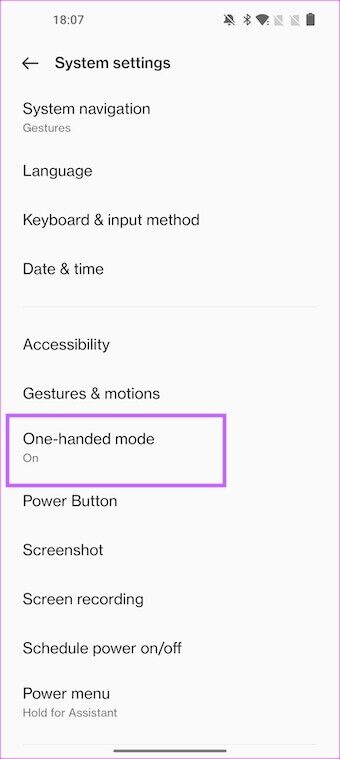
Wenn Sie fertig sind, kehren Sie zum Hauptbildschirm zurück und wischen Sie am unteren Bildschirmrand nach unten.
Tippen Sie zum Beenden oben auf den Bildschirm. Das ist alles.
8. Behalten Sie Ihre Abschlüsse im Auge
Möchten Sie eine coole Möglichkeit, einen Überblick zu behalten Wie oft entsperren Sie Ihr Telefon? Wenn ja, sollten Sie Insights begrüßen. Insights ist ein Always-on-Display, das Always-on-Display unddigitaler Luxus.
Der Bildschirm hat einen einfachen und farbenfrohen vertikalen Balken. Je nach Anzahl der Einschübe zeigt das Band Rillen. Die Breite der Rillen variiert je nach Verwendung. Wenn Sie Ihr Telefon beispielsweise etwa 15 Minuten und XNUMX Stunde lang verwendet haben, ist die Breite der ersten Rille im Vergleich zur anderen gering.
Um Insights zu aktivieren, gehen Sie zu Personalisierungen und tippen Sie auf Always-On Display. Wählen Sie als Nächstes Einblick aus.
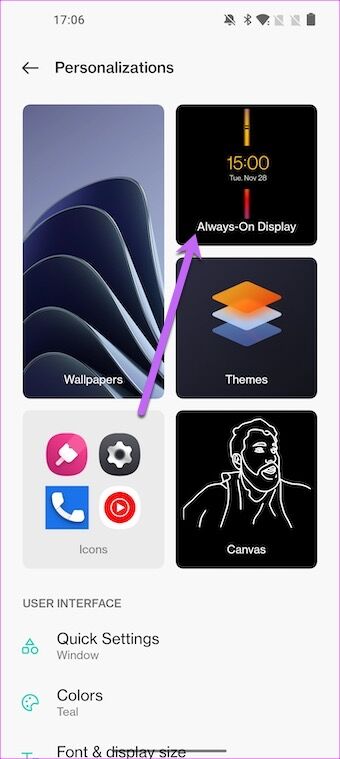
Bevor Sie das nächste Mal Ihr Telefon entsperren, um Instagram oder YouTube Short ziellos zu durchsuchen, wissen Sie, was zu tun ist.
9. Statusleiste entsperren
Die Statusleiste Ihres OnePlus 10 Pro besteht aus einer Reihe von Symbolen. Und die Hölle bricht los, wenn Sie vergessen, Benachrichtigungen für ein paar Stunden zu überprüfen. Glücklicherweise gibt es eine einfache Möglichkeit, sie loszuwerden.
Gehen Sie zu den Einstellungen und dem Status der Benachrichtigungsleiste und tippen Sie auf die Statusleistenoption.
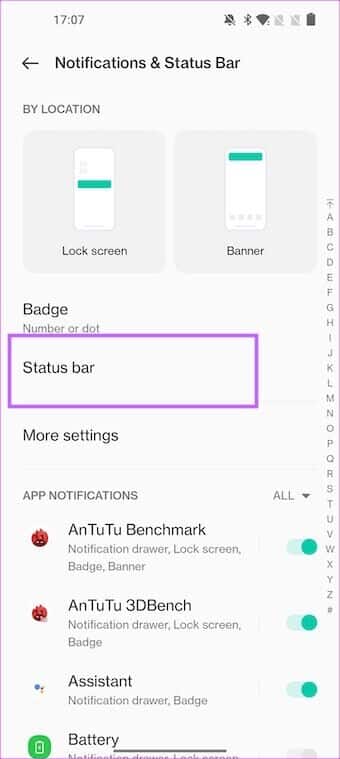
Schalten Sie die Symbole um, die Sie nicht möchten. Sie können beispielsweise die Symbole NFC, Alarm und HD Voice entfernen, wenn sie für Sie nicht von besonderem Interesse sind.
Tippen Sie gleichzeitig auf die Benachrichtigungssymbole und gehen Sie zur Option Nummer anzeigen, wenn Sie keine App-Symbole in der Statusleiste anzeigen möchten.
10. Batterieoptimierung
Um sicherzustellen, dass Ihr OnePlus 10 Pro-Tipp lange läuft, überprüfen Sie immer wieder Ihre Optionen zur Akkuoptimierung. Es ist ein fortlaufender Prozess und zeigt Ihnen die Schritte, die Sie unternehmen müssen, um Batteriestrom zu sparen.
Öffnen Sie die Einstellungen-App auf dem OnePlus 10 Pro. Gehen Sie zu den Batterieeinstellungen und tippen Sie oben auf das Feld Empfohlene Verbesserungen.
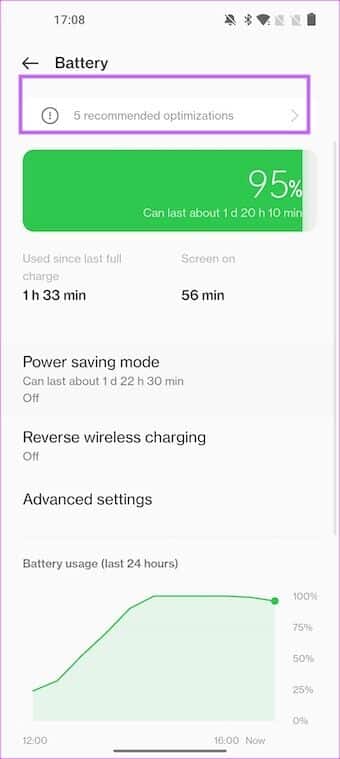
Wie bereits erwähnt, müssen Sie dies von Zeit zu Zeit überprüfen, um den Batterieverbrauch zu überprüfen. Gleichzeitig können Sie auch in die erweiterten Einstellungen (unter der Batterie) schauen, um sie entsprechend Ihrer Nutzung zu optimieren.
Holen Sie das Beste aus Ihrem ONEPLUS 10 PRO heraus
Abgesehen von den oben genannten bietet OnePlus 10 Pro viele verschiedene Optionen, Funktionen und Einstellungen. Das Mantra ist, sie alle durchzugehen, um das Telefon nach Ihren Wünschen anzupassen.